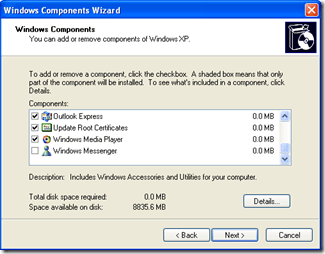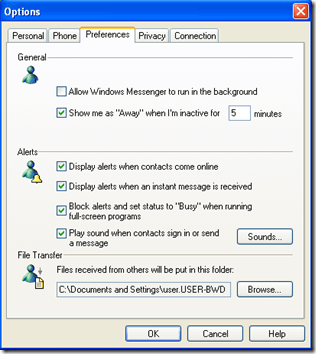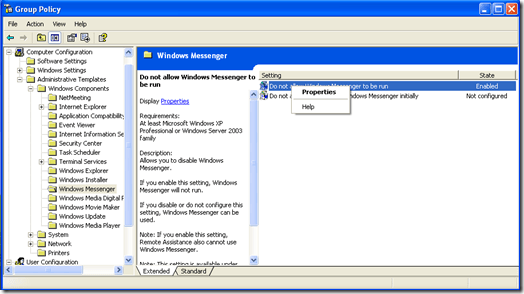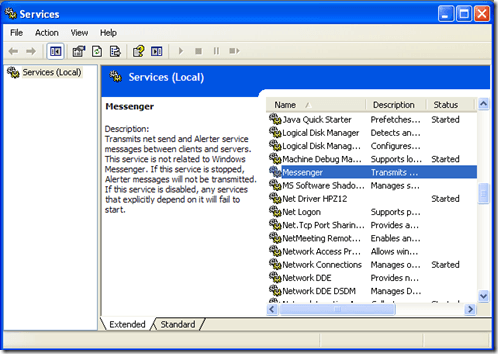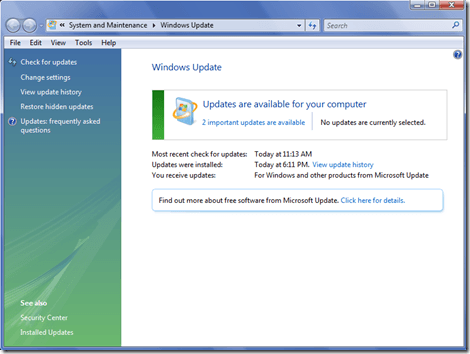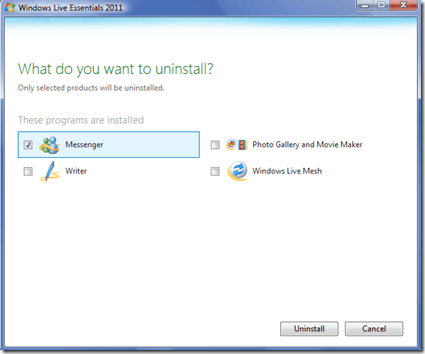Windows Messenger und Windows Live Messenger sind nützliche Programme für Instant Messaging. Wenn Sie jedoch kein Instant Messaging verwenden, kann Messenger schnell zu einer lästigen Ressource werden, die zum ungünstigsten Zeitpunkt auftaucht. Glücklicherweise können Sie Messenger in allen Versionen von Windows XP, Vista und 7 entfernen oder deinstallieren.
Windows XP
Da Windows Messenger Teil des Windows XP-Betriebssystems ist, ist es unmöglich um das Programm direkt in der grafischen Benutzeroberfläche zu deinstallieren. Es ist jedoch möglich, Messenger zu entfernen und zu deaktivieren, damit die Verwendung Ihres Computers nicht beeinträchtigt wird.
Der erste Schritt zum Entfernen von Windows Messenger in Windows XP besteht darin, Ihre Windows-Version zu überprüfen ist aktuell. Mit Windows XP Service Pack 1 oder höher ist es einfach, Windows Messenger aus dem Startmenü zu entfernen.
Klicken Sie auf Start, Systemsteuerungund Hinzufügen oder Entfernen von Programmen. Klicken Sie auf Windows hinzufügen / entfernenKomponenten. Deaktivieren Sie das Kontrollkästchen neben Windows Messengerund klicken Sie dann auf Weiter. Klicken Sie auf Fertig stellen und starten Sie den Computer neu, wenn Sie dazu aufgefordert werden.
In Windows XP Home Edition können Sie Messenger über die Programmoberfläche deaktivieren . Starten Sie Windows Messenger, und wählen Sie dann Extras und Options. Wählen Sie die Registerkarte Einstellungenund deaktivieren Sie das Kontrollkästchen neben "Windows Messenger beim Windows-Start ausführen".Wenn Windows Messenger bereits deaktiviert ist, wird diese Option möglicherweise nicht im Registerkarte "Einstellungen".
Verwenden Sie in Windows XP Professional den Gruppenrichtlinien-Editor, um Messenger zu entfernen. Klicken Sie auf Start, Ausführen und geben Sie dann gpedit.mscin das entsprechende Feld ein. Erweitern Sie die Liste Lokale Computerrichtlinie.
Suchen Sie in der Liste nach Computerkonfiguration, Administrative Vorlagenund Windows-Komponenten. Wählen Sie Windows Messenger, klicken Sie mit der rechten Maustaste auf die Option "Windows Messenger wird nicht ausgeführt"und wählen Sie Eigenschaften. Wählen Sie Aktiviertund klicken Sie dann auf OK.
Sowohl in Windows XP Home Edition als auch in Professionell können Sie Messenger in den Verwaltungstools deaktivieren. Klicken Sie auf Start, Systemsteuerung, Leistung und Wartungund anschließend auf Verwaltung. Klicken Sie auf Dienste. Dann finden Sie Messenger in der Liste der Programme. Rechtsklicken Sie darauf und wählen Sie Eigenschaften. Stellen Sie sicher, dass der Starttypauf Deaktivierteingestellt ist, und klicken Sie dann auf OK.
Windows Vista und 7
Um Windows Live Messenger in Windows Vista und Windows 7 zu entfernen, müssen Sie zunächst sicherstellen, dass Windows Live Essentials aktualisiert wird. Geben Sie im Feld Suche startenWindows Updateein. Wählen Sie Windows Updateaus der Programmliste.
Wenn Updates für die Installation verfügbar sind, wählen Sie Updates installieren. Sie können auch auf den Link Wichtige Updates überprüfenoder Wichtige verfügbare Updatesklicken, um die verfügbaren Updates anzuzeigen, und auf Updateverlauf anzeigenklicken, um zu sehen, welche Updates angezeigt werden Du hast bereits installiert. Wenn nicht, wählen Sie Nach Updates suchen. Stellen Sie sicher, dass Sie die neueste Version von Windows Live Essentials auf Ihrem Computer installieren, bevor Sie fortfahren.
Klicken Sie unter Windows Vista und 7 auf Startund Systemsteuerung. Wählen Sie unter ProgrammeProgramm deinstallierenaus. Wählen Sie Windows Live Essentialsund klicken Sie auf Deinstallieren / ändern. Wählen Sie Ein oder mehrere Windows Live-Programme entfernenund dann Messenger. Klicken Sie auf Deinstallieren, um Windows Live Messenger vollständig von Ihrem Computer zu entfernen.